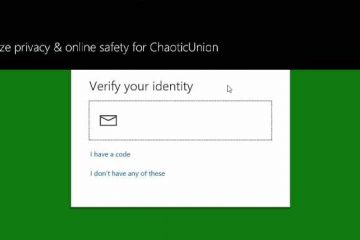IT Info
Cara Memprogram Samsung Remote 82567062173 Remote Samsung, secara default, dirancang untuk bekerja dengan TV Samsung, dan Anda tidak perlu memprogramnya. Namun, terkadang, remote mungkin berhenti bekerja dan perlu diprogram ulang. Anda mungkin juga perlu memprogram beberapa model Samsung tertentu setelah mengganti baterai. Samsung biasanya menyediakan dua jenis remote: remote IR dasar dan remote pintar. Anda diminta untuk memprogram remote pintar sebelum Anda dapat menggunakannya. Namun, remote umum mungkin atau mungkin tidak memerlukan pemrograman. Jadi, tanpa penundaan lebih lanjut, mari kita mulai memprogram remote Samsung. Bagaimana Cara Memprogram Samsung Remote? Tergantung pada apakah Anda memiliki remote inframerah dasar atau remote cerdas Bluetooth, langkah-langkah untuk memprogramnya berbeda. Jika Anda mencoba menggunakan remote universal dengan TV Samsung, Anda dapat membaca panduan ini tentang cara menghubungkan remote universal ke TV. Di bawah ini adalah panduan langkah demi langkah tentang cara memprogram remote Samsung. Program Remote IR Dasar Samsung Remote IR dasar adalah remote yang disertakan dengan TV Anda. Menggunakan sinyal Inframerah untuk berkomunikasi dengan TV Anda. Anda memerlukan kode penyandingan untuk menghubungkan remote ini ke TV Anda. Anda dapat mencari kode di manual jarak jauh. Setelah Anda mendapatkan kode, saatnya untuk memprogramnya. Secara manual nyalakan TV Anda menggunakan tombol daya yang terletak di remote.Cari tombol TV di remote dan tekan sekali.Kemudian tekan tombol Setel. Jika Anda tidak melihat tombol Set pada panel tombol, mungkin tombol tersebut berada di sisi belakang remote atau di dalam kompartemen baterai. Beberapa remote memiliki lubang kecil di bagian bawah remote. Anda perlu menekannya dengan pin untuk mengaktifkan mode penyiapan. Setelah mengaktifkan mode penyiapan, sekarang Anda perlu mengetikkan kode untuk TV dan menekan tombol Daya.Jika TV tidak matikan, ketik kode lain dan tekan tombol Power lagi. Ulangi proses sampai Anda berhasil mematikan TV Anda. Matinya TV menunjukkan bahwa remote sekarang dipasangkan dengan TV Anda. Jika kode pada manual remote Anda tidak berfungsi, berikut adalah beberapa kode yang dapat Anda gunakan untuk memprogram remote Samsung. You can also search for the codes on the Internet depending on your remote model and version. 005101610181026103011181156116612141239124012551279132113601366137113721374137513761377137813791381138213831386138813911392140914101411141214831484151915201 0370 0009 1744 1506 0226 0208 0264 1235 1584 1630 1249 2137 1619 0093 0587 0644 0178 0037 2103 1312 0556 Program Smart Remote Samsung Jenis remote lain dari Samsung adalah Smart Remote. Ini menggunakan teknologi Bluetooth untuk berkomunikasi dengan TV Anda. Memprogram remote pintar relatif lebih mudah daripada memprogram remote IR umum. Anda tidak memerlukan kode untuk memasangkannya dengan TV. Ambil smart remote dan arahkan ke TV. Temukan tombol Kembali dan Putar/Jeda pada remote dan tekan secara bersamaan.Tetap tahan tombol tersebut selama sekitar 5 detik atau sampai Anda melihat”Menghubungkan ke Samsung Smart Remote…” pesan di layar TV Anda.Setelah pemasangan selesai, itu akan menunjukkan Pesan Penyandingan Selesai.Sekarang remote pintar siap digunakan dengan TV Anda. Kiat: Tidak hanya TV Samsung, tetapi Anda juga dapat memprogram remote cerdas untuk digunakan dengan perangkat lain seperti proyektor, pemutar DVD, atau TV dari merek lain. Cukup ikuti langkah-langkah yang dibahas di atas, dan Anda akan membuatnya berfungsi. Bagaimana jika Anda Tidak Dapat Memprogram Remote Samsung Anda? Anda mungkin perlu mengatur ulang remote Samsung jika menolak untuk memasangkan dengan TV Anda. Atau terkadang, remote bisa tidak berfungsi, menghasilkan tindakan yang berlawanan. Misalnya, level volume dapat berkurang saat Anda menekan tombol Volume naik dan sebaliknya. Langkah-langkah untuk menyetel ulang remote Samsung bervariasi tergantung pada apakah Anda memiliki remote IR atau Smart remote. Setel Ulang Remote IR Ambil remote inframerah Samsung TV Anda. Tekan tombol daya empat kali. Kemudian tekan Panah Atas, Panah Bawah, Panah Kanan, dan Panah Kiri tombol secara berurutan.Sekali lagi ketuk tombol daya empat kali berturut-turut. Sekarang ketuk tombol Sumber dan terus tahan selama sekitar 5 detik. Selain itu, ketuk tombol daya dan terus tahan selama 5 detik. Ini akan menyelesaikan proses reset. Sekarang Anda dapat kembali mengikuti langkah-langkah yang dibahas di atas untuk memprogram remote IR. Setel Ulang Smart Remote Ambil Smart remote Anda dan lepaskan penutup kompartemen baterai. Lepaskan kedua baterai dari kompartemen.Ketuk tombol daya dan terus tekan. Tahan selama delapan detik, lalu lepaskan.Masukkan kembali baterai dan ikuti langkah-langkah yang disebutkan di atas untuk memprogram remote pintar. Bagaimana Cara Memperbaiki Kesalahan “Acara TV Tidak Tersedia”Saat Memprogram Smart Remote? Jika TV menampilkan Tidak Tersedia saat menyiapkan Smart remote, mungkin model TV Anda melakukannya tidak mendukungnya. Tapi jangan kecewa; kami punya solusinya. Anda dapat mengubah beberapa pengaturan pada menu layanan TV Anda dan menggunakan remote pintar secara efisien. Tapi hati-hati. Jika Anda mengacaukannya naikkan pengaturan menu layanan, Anda mungkin akhirnya membuat TV tidak dapat digunakan. Ambil remote Inframerah terlebih dahulu. Arahkan ke TV dan tekan tombol ini satu per satu: Info > Setelan > Bungkam > Daya. Ini akan membuka menu Layanan .Pilih Opsi > Opsi MRT.Pindah ke kanan dan aktifkan BT Support.Selanjutnya, aktifkan layanan Pengenalan Suara.Selain itu, aktifkan Samsung Smart Control.Setelah Anda mengatur opsi tersebut ke ON, restart TV Anda. Sekarang, ikuti langkah-langkah untuk memprogram Samsung Smart Remote, seperti yang dibahas di atas. Itu tidak akan menunjukkan kesalahan sekarang. 82567062173 Remote Samsung, secara default, dirancang untuk bekerja dengan TV Samsung, dan Anda tidak perlu memprogramnya. Namun, terkadang, remote mungkin berhenti bekerja dan perlu diprogram ulang. Anda mungkin juga perlu memprogram beberapa model Samsung tertentu setelah mengganti baterai. Samsung biasanya menyediakan dua jenis remote: remote IR dasar […]
Streaming,cara